Sekce „Mohlo by vás to zajímat“ vadí většině uživatelů Twitteru. Koneckonců, určité lidi a profily z nějakého důvodu nesledujete a neměli by zaplňovat váš Twitter feed. Bohužel však neexistuje hlavní přepínač pro odstranění „Mohlo by vás zajímat“.

Místo toho se musíte ponořit hluboko do Nastavení ochrany osobních údajů, abyste našli řešení. Tento článek také uvádí některá klíčová slova, která můžete zablokovat, abyste ze svého zdroje odstranili ještě více nežádoucího obsahu.
Trik s tlumenými slovy
Zahájení Cvrlikání , udeř svůj ikona profilu a vyberte Nastavení a soukromí . Poté vyberte Soukromí a bezpečnost v následujícím okně a přejeďte prstem dolů Tlumená slova v části Bezpečnost.
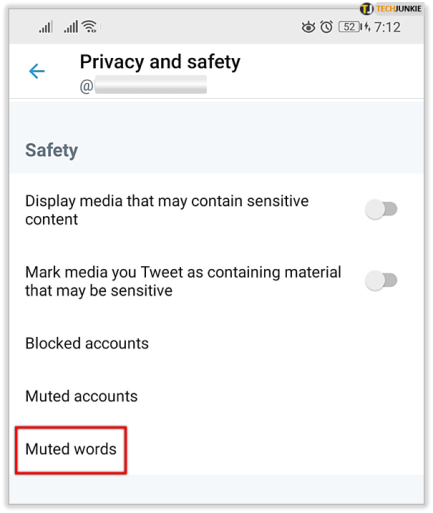
Pokud se rozhodnete to udělat přes plochu, vyberte tři vodorovné tečky pod svou profilovou fotkou pro přístup k dalším nastavením. Dále vyberte Tlumená slova v Ztlumit a zablokovat menu, klikněte na ikona plus a přidejte slova, která chcete zablokovat.
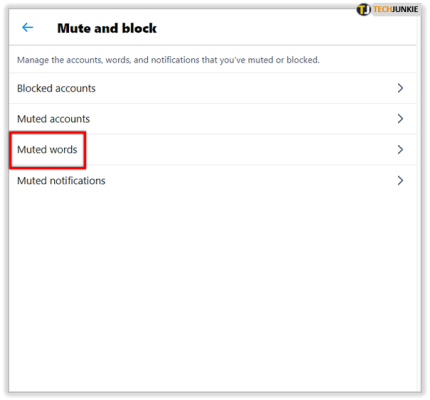
Můžete přidat jedno slovo, uživatelské jméno nebo frázi najednou. A klíčová slova, která vám mohou pomoci zbavit se slova „Mohlo by vás zajímat“, jsou následující:
- navrhnout_koho_sledovat
- navrhnout_rekapitulaci
- serve_pyle_tweet
- navrhnout_recyklovaný_tweet
- navrhnout_ranked_timeline_tweet
- návrh_aktivity_tweet
- share_tweet_to_pocket
Důležitá poznámka: Jak již bylo řečeno, ztlumení těchto klíčových slov nezaručuje, že se nadobro zbavíte slova „Mohlo by vás zajímat“. Pokud k tomu dojde, zkuste ztlumit uživatele, které nejčastěji vidíte v návrzích.
Zbavte se všech push oznámení
Počet push notifikací, které dostáváte z Twitteru, může konkurovat pouze těm z Facebooku. Naštěstí existuje možnost, jak se jich všech zbavit. Pak znovu, některé věci, které vás nezajímají, mohou stále proklouznout trhlinami.
jak udržet okno nahoře
Každopádně zde je návod, jak zakázat všechna oznámení push.
- Jít do Nastavení a soukromí a vyberte Oznámení .
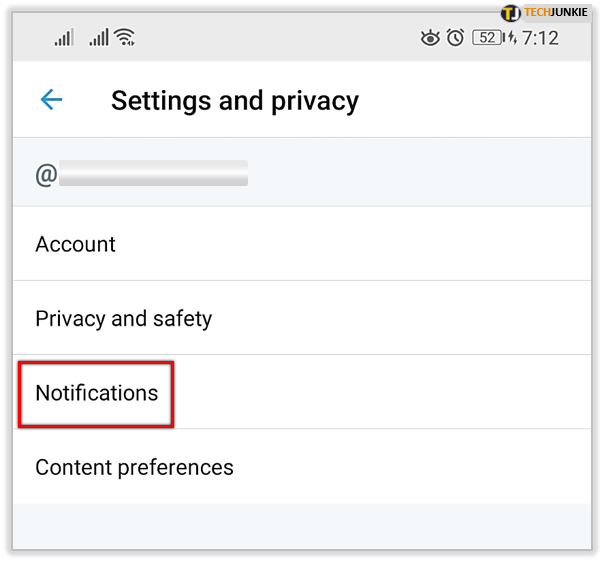
- Vybrat Push notifikace pod Předvolby .
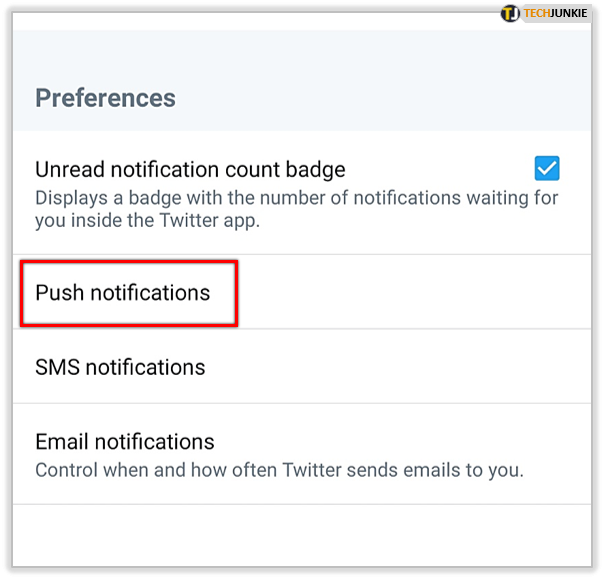
- Klepněte na tlačítko vedle Push notifikace zakázat je všechny.

- Udeřil Přejděte do Nastavení iOS pokud jste na zařízení Apple a tam vše deaktivujte.
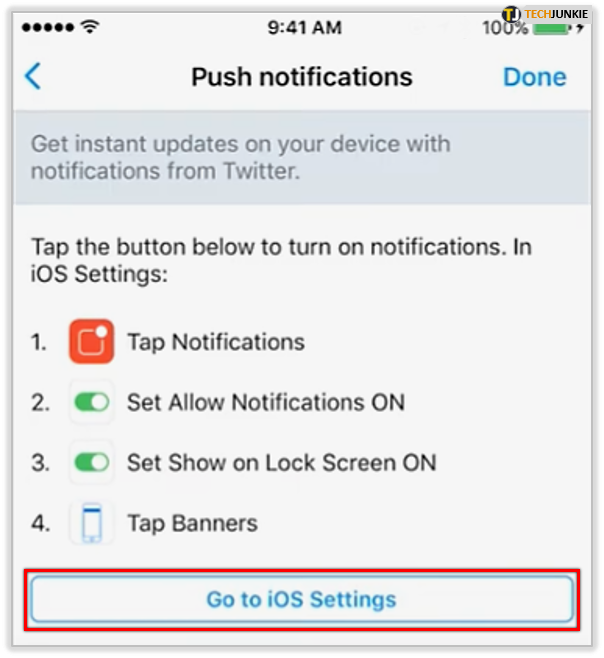
- Vraťte se do Předvoleb oznámení a vyberte Upozornění e-mailem .

- Klepnutím na tlačítko vedle položky E-mailová upozornění je všechna deaktivujete.
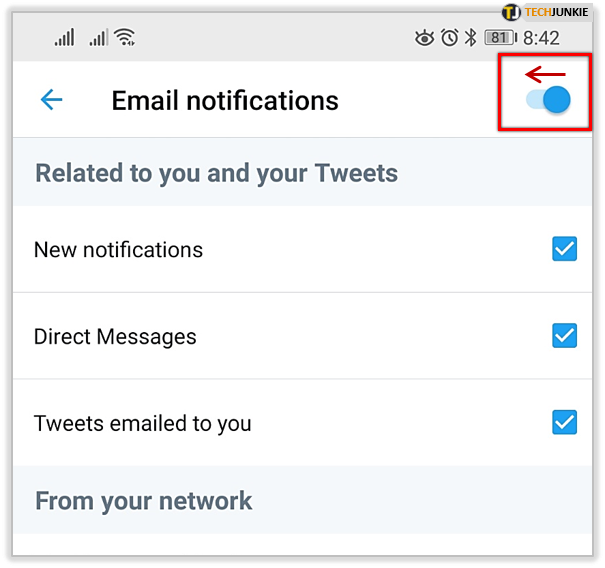
Trik pro pokročilé filtry
Filtr Nízká kvalita oznámení je tu, aby vás držel dál od podprůměrného obsahu. Při instalaci Twitteru je ve výchozím nastavení zapnutá, ale všechny jeho pokročilé možnosti jsou vypnuté.
Proto vybírejte Pokročilé filtry pod Oznámení a klepnutím na tlačítko vedle každé možnosti ji povolte. Možná vás nezbaví „můžete být…“, ale profiltruje tweety a profily, které většinu lidí obtěžují.
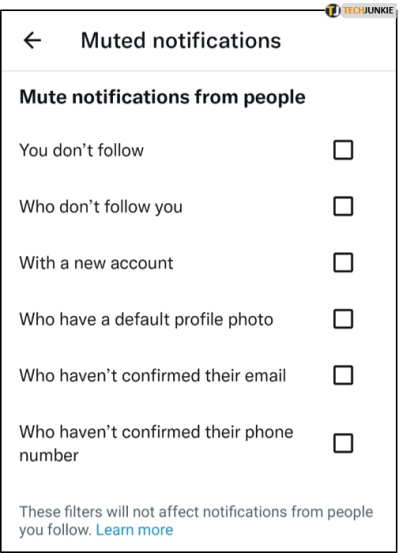
Vaše údaje na Twitteru
Chcete-li tuto možnost využít, je nejlepší přistupovat na Twitter na ploše. Je k dispozici i na mobilních zařízeních, ale dostanete se do prohlížeče a musíte se znovu přihlásit.
Každopádně si vyber Nastavení a soukromí a poté vyberte Účet . Klikněte nebo klepněte na něj Vaše údaje na Twitteru v části Data a oprávnění.
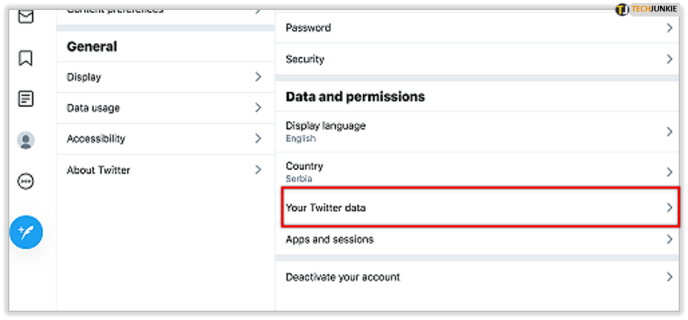
Poté vyberte Údaje o zájmech a reklamách a máte tři různé možnosti – Zájmy z Twitteru, Odvozené zájmy od partnerů a Přizpůsobené publikum.
jak dát hudbu na ipod nano 7. generace bez itunes
Vyberte každou z možností a proveďte změny nashromážděných dat v příslušné nabídce. To je pravděpodobně nejblíže, jak se můžete dostat k deaktivaci „můžete být…“, ale existují určitá omezení.
Za prvé a především, tyto změny se neprojeví okamžitě. A když tak učiní, objeví se nějaké vaše návrhy. Ale stříbro je, že jejich obsah a frekvence by neměly být příliš dráždivé.
Zakázat veškerou personalizaci a data
Vzhledem k tomu, že jste již deaktivovali svá data Twitteru, možná si myslíte, že už není co deaktivovat. Ale zamyslete se znovu.
Od poloviny roku 2017 má Twitter přehled o vašich datech, historii prohlížení, poloze a dalších, aby mohl poskytovat personalizovanější obsah. Ačkoli neexistuje žádné oficiální potvrzení, lze s jistotou předpokládat, že gigant sociálních médií čerpá z těchto informací (a dalších zdrojů) k naplnění seznamu „můžete být…“.
Chcete-li to zakázat, vyberte Nastavení a Soukromí a poté Soukromí a bezpečnost. Přejeďte prstem dolů na konec nabídky a klepněte na Přizpůsobení a data. Tato možnost je ve výchozím nastavení nastavena na „Povolit vše“.
Stiskněte hlavní tlačítko vedle Personalizace a data v horní části okna. Objeví se vyskakovací okno, které potvrdí vaše rozhodnutí a když stisknete Dovolit , aplikace přestane sledovat vaše chování.
Smutné je, že to úplně neodstraní to „můžete být…“.
Proč Twitter tak ztížil deaktivaci „Mohl byste být…“?
Na povrchu je nápad docela přátelský. Slovo „můžete být…“ je zde proto, aby poskytovalo lepší uživatelský dojem na základě vašich preferencí. Proč to tedy chcete vypnout?
Pokud jste však Twitter používali déle než několik měsíců, víte, že se zřídkakdy dostane domů a mnoho uživatelů si stěžuje. Sekce však stále existuje a je téměř nemožné ji deaktivovat, což signalizuje, že to dělá trik na Twitteru.
jak přidat přátele na vrchol
Abychom to vysvětlili, velké procento uživatelů pravděpodobně klepne nebo klikne na návrhy a může interagovat s trendy nebo sponzorovanými příspěvky. A to je jeden ze způsobů, jak Twitter maximalizuje svůj majetek v aplikaci.
Chytrý modrý pták
Nikdy si nemůžete být 100% jisti, že jste vypnuli sekci „můžete být…“. Existují však způsoby, jak to udělat mnohem méně rušivé.
Máte podobné problémy s jinými aplikacemi sociálních médií? Kliknete nebo klepnete na navrhované stránky a příspěvky? Dejte nám své dva centy do komentářů níže.









